如何电视投屏vivo手机,在当今数字化时代,电视投屏已成为许多人享受娱乐和观看内容的常见方式之一,作为一款备受欢迎的智能手机品牌,vivo手机为用户提供了简便而高效的投屏功能。无论是想要与家人朋友分享精彩瞬间,还是在大屏幕上欣赏高清影片,vivo手机的投屏功能都能满足您的需求。让我们一起来了解一下2020年更新的vivo手机投屏到电视上的方法和步骤。
vivo手机怎么投屏到电视上的方法和步骤(2020年更新)
具体步骤:
1.在vivo手机中找到系统设置,点击”设置“图标进入系统设置功能里。
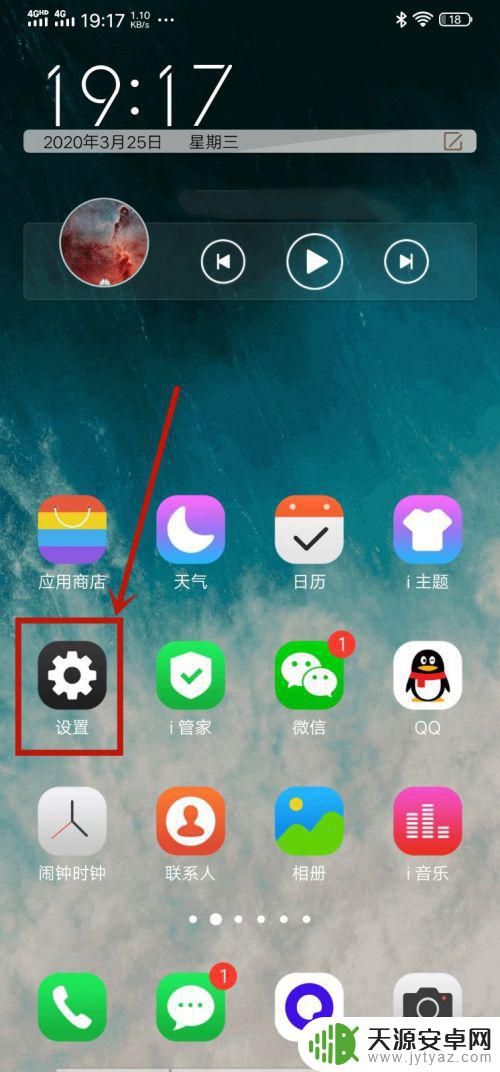
2.朝下滑。找到”智慧投屏“功能,一般在设置最底部。
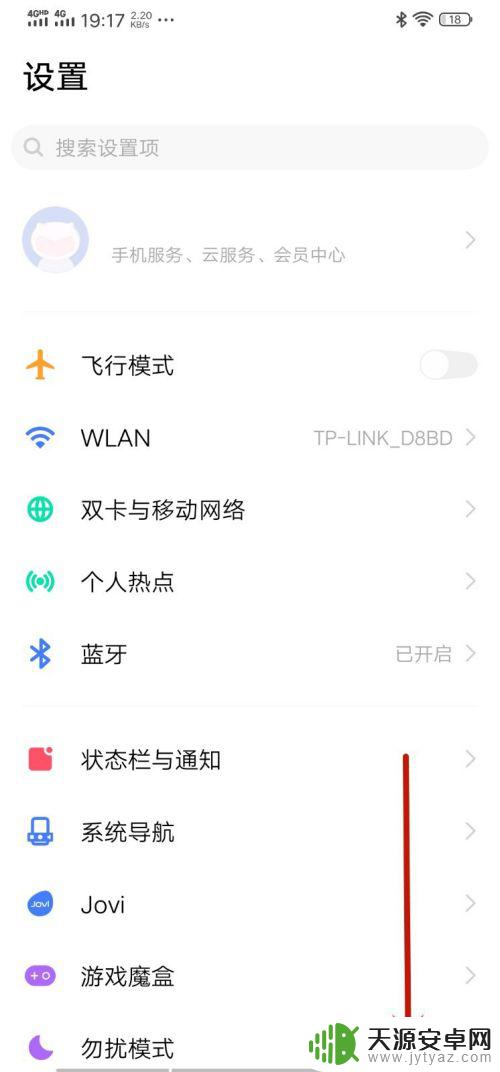
3.点击”智慧投屏“图标,进入投屏设置界面。
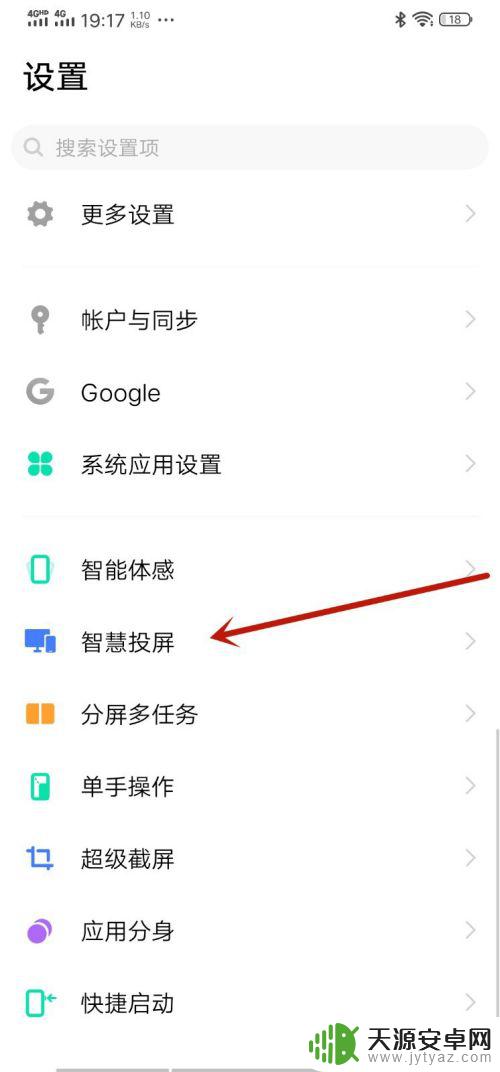
4.点击”镜像模式“右边的小图标,此功能是将vivo手机屏幕投屏到电视上。此经验仅写投屏(手机屏幕)的教程。
如果单纯把手机内视频或者图片,音乐,点击上方的本地文件投屏功能选项。
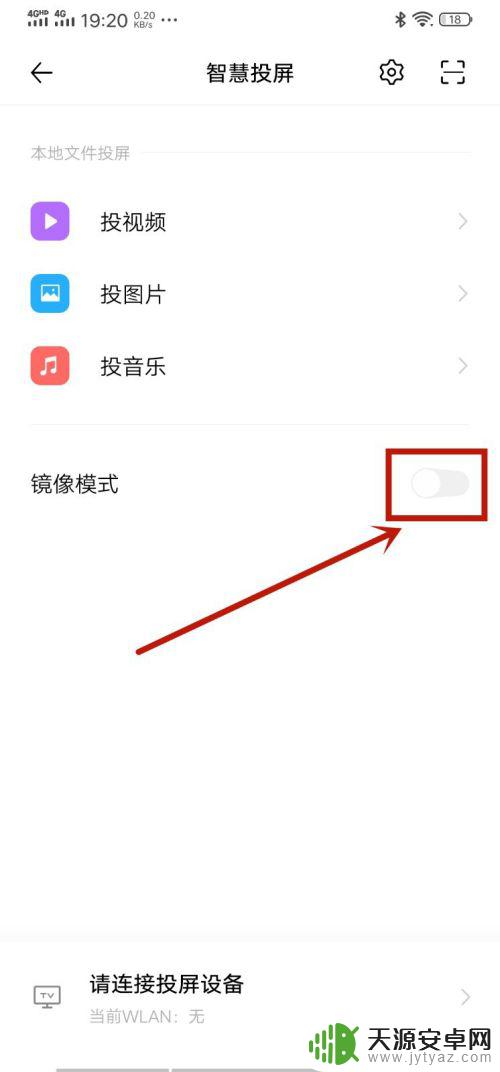
5.此时打开智能电视,与手机连接上同一个wifi,完成后,点击“刷新”按钮。
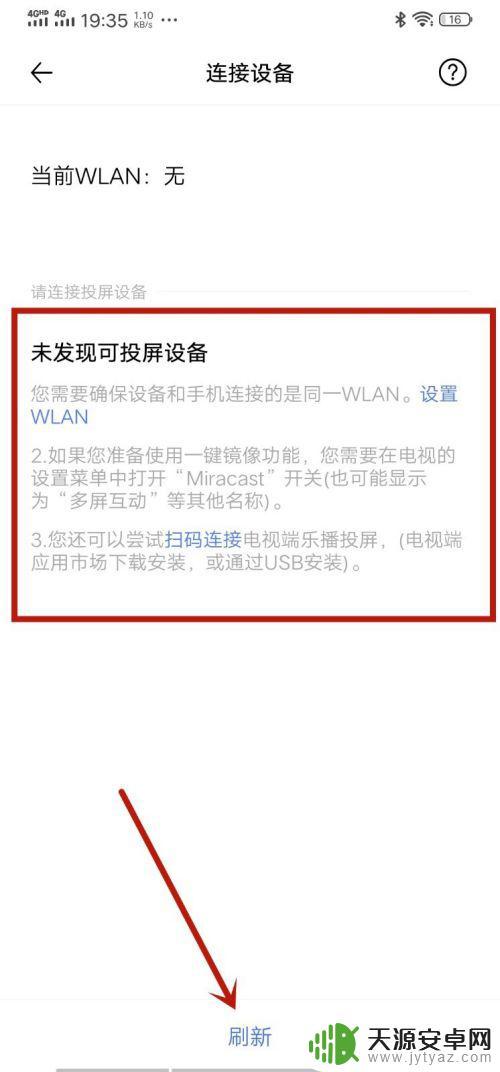
6.此时已经搜索到了电视设备,点击一下即可开始连接。
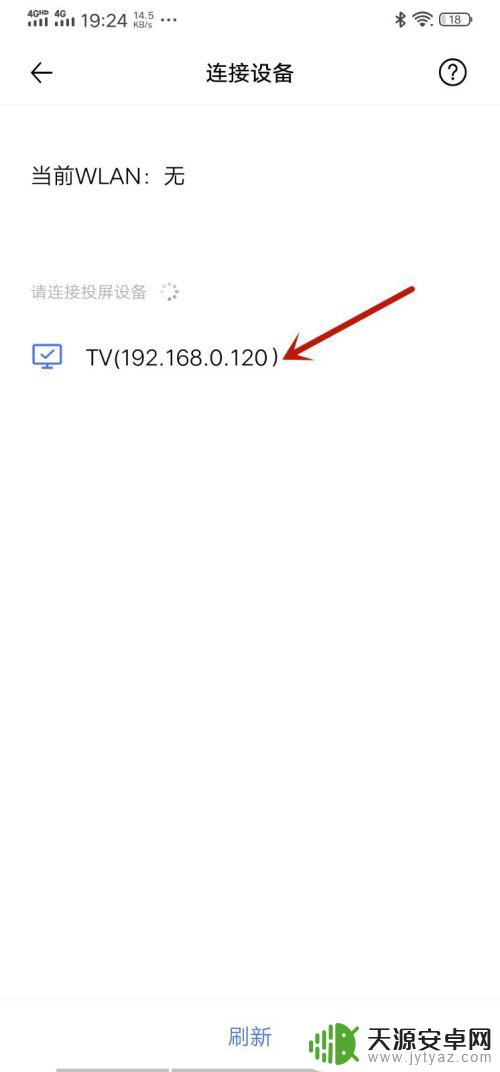
7.此时手机上会提示,智能投屏将截取手机屏幕上的所有内容。点击”立即开始“按钮,确定开始使用投屏功能。
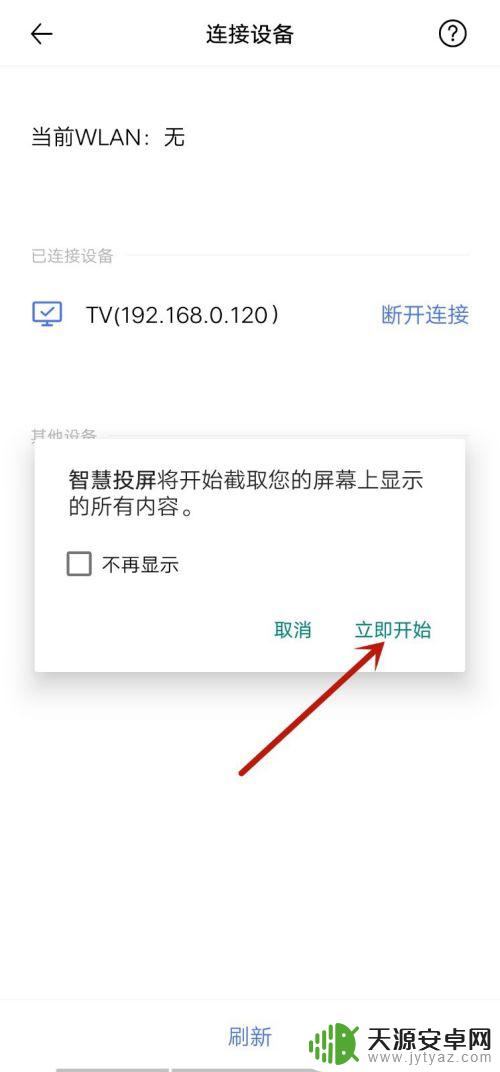
8.此时可以看到已经连接电视成功,智能电视上已经开始显示手机屏幕上的内容了。vivo投屏完成。
不用的时候,点击“断开连接”即可。
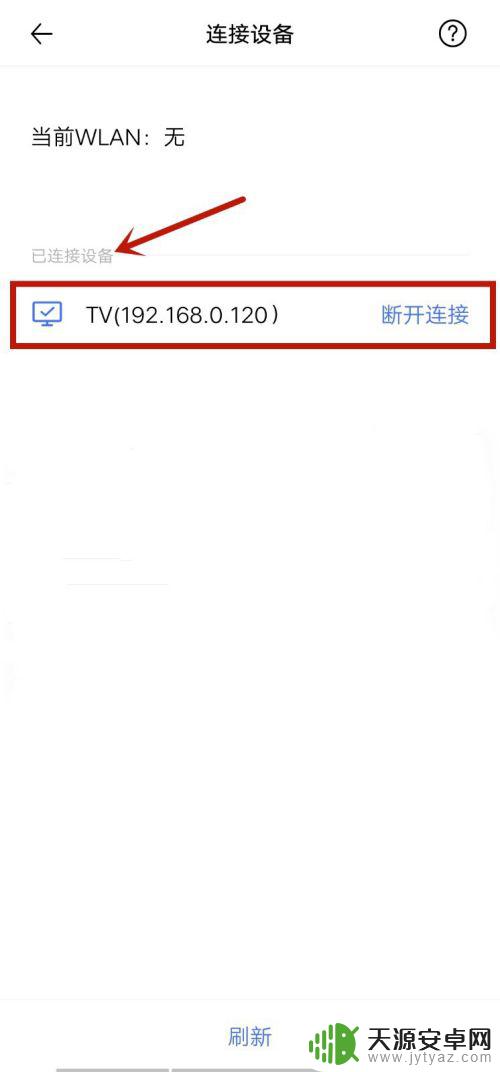
以上就是如何在vivo手机上进行电视投屏的全部内容,如果您遇到这种情况,可以根据小编的方法来解决,希望这篇文章对您有所帮助。










